Beeline je ponudnik internetnih storitev, ki ponuja usmerjevalnike z imenom SmartBox. Nekateri uporabniki, ki so kupili takšno opremo, imajo težave s povezovanjem usmerjevalnika z računalnikom. Današnji članek vam želi pomagati pri iskanju rešitve te težave.
1. način: Žična povezava
Za začetek predlagamo, da se osredotočimo na glavni način povezovanja, katerega prvi koraki so obvezni za izvedbo in izvedbo 2. metoda... Načelo te možnosti je zagotoviti povezavo prek LAN kabla. Primerno je v primerih, ko računalnik ni opremljen z vmesnikom Wi-Fi ali je treba prenosni računalnik povezati z usmerjevalnikom prek LAN-a.
- Izvlecite usmerjevalnik iz škatle in ga pripravite na povezavo, če tega še niste storili. Z napajalnim kablom priključite eno stran v vtičnico, drugo pa v vtič "Moč"na zadnji strani SmartBox-a.
- Naprave za zdaj ni mogoče vklopiti, vendar začnite povezovati naslednje žice. Poiščite kabel pri ponudniku, ki je bil v vaše stanovanje ali hišo vstavljen, ko ste podpisali pogodbo o internetni storitvi. Priključite ga na vrata "WAN"... V obravnavanem modelu usmerjevalnika ta priključek ni samo označen z imenom, temveč ima tudi sivo barvo, zato ga ne bo težko najti.
- Nato s škatle odstranite kabel LAN. Njegov videz je prikazan na naslednji sliki. Običajno je narejen v rumeni barvi in ni daljši od enega metra. Če usmerjevalnika ni dovolj priključiti na računalnik, boste morali kupiti daljši kabel v kateri koli priročni računalniški trgovini.
- Kabel LAN je treba vstaviti v enega od prostih konektorjev na napravi. Praviloma so štirje in vsi so rumeni. Priporočljivo je, da kabel priključite na "LAN 1"tako da v prihodnosti ne bo prišlo do zmede pri povezovanju usmerjevalnika z drugimi računalniki prek kabla, vendar v večini primerov to ni pomembno.
- Drugi konec kabla LAN vstavite v ustrezno oblikovan konektor, ki se nahaja na zadnji strani matične plošče ali na strani ohišja prenosnika. Tudi če na plošči ni oznak, ki označujejo vrsto vrat, ne bo težko najti primernega, saj ima posebno obliko.
- SmartBox je zdaj pripravljen za vklop. Poiščite gumb na ohišju "Moč" ali "Vklopljeno" in kliknite nanjo, da zaženete napravo. Včasih se samodejno vklopi, ko je usmerjevalnik priključen v vtičnico, na ohišju pa preprosto ni gumba za vklop.
- Bodite pozorni na kazalnike. Utripati morajo ali statično, odvisno od modela opreme. Od tega je odvisen tudi sklop žarnic, zato je bolje, da se sklicujete na navodila, da boste razumeli, kateri od indikatorjev je odgovoren za kaj in kako natančno naj sveti.
- Trenutno se mora operacijski sistem samodejno povezati z novim omrežjem, ki mu je mogoče slediti prek ločene ikone v opravilni vrstici.







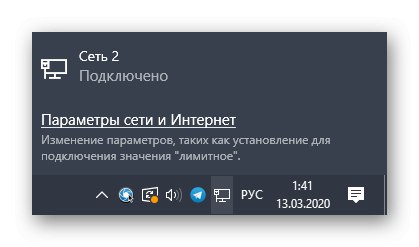
V večini primerov zgoraj navedena dejanja zadostujejo za zagotovitev običajnega dostopa do omrežja ob prisotnosti signala ponudnika. Vendar je včasih v sistemu Windows treba spremeniti parametre vmesnika, da nastavite pravilno delo z internetom. Za podrobnejša navodila o tej temi glejte ločeni vodnik spodaj.
Več podrobnosti: Povezava računalnika z internetom
2. način: brezžična povezava (Wi-Fi)
Kot drugo metodo predlagamo, da razmislimo o zagotavljanju brezžične povezave prek Wi-Fi. Včasih vam usmerjevalnik SmartBox takoj po vklopu že omogoča povezavo s privzeto dostopno točko. Če želite to narediti, morate pogledati nalepko na zadnji strani usmerjevalnika. Obstajajo informacije o imenu omrežja in geslu za avtorizacijo. Na samem prenosnem računalniku ali pametnem telefonu ostane samo odpreti seznam razpoložljivih omrežij in se povezati z zahtevanim.
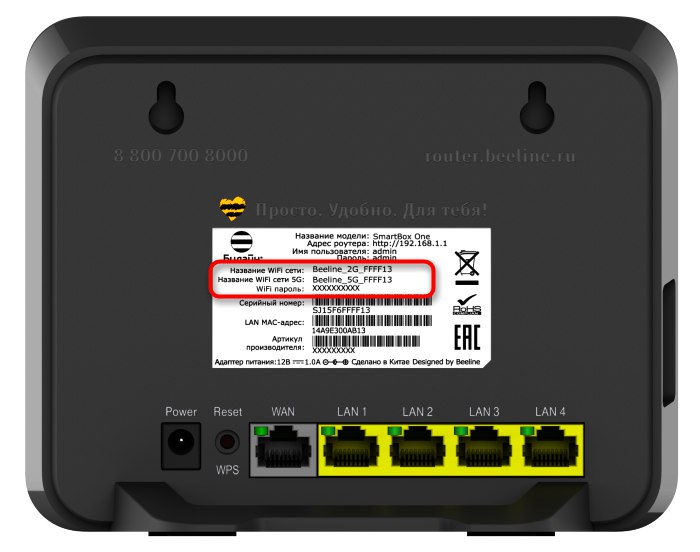
Če dostopna točka ni prikazana ali se iz nekega razloga z njo ne morete povezati, morate najprej zagotoviti žično povezavo, kot je prikazano v 1. metodain nato izvedite samokonfiguracijo v spletnem vmesniku.
- Po uspešni povezavi prenosnega računalnika ali računalnika z usmerjevalnikom podjetja Beeline prek kabla LAN odprite kateri koli brskalnik in vstopite tja
192.168.1.1in nato kliknite Enter. - Odpre se obrazec za pooblastilo, kamor privzeto morate vnesti oba polja
skrbnik... Podatki za prijavo so na prej omenjeni nalepki. - V meniju spletnega vmesnika, ki se odpre, pojdite na razdelek "Wifi".
- Tam aktivirajte dostopno točko, ji dajte ime in varnostni ključ z najmanj osmimi znaki. Brez gesla lahko storite tako, da onemogočite zaščito, vendar ne pozabite, da se bo s takšnimi nastavitvami na vaš Wi-Fi lahko povezal popolnoma vsak uporabnik.
- Shranite nastavitve, znova zaženite napravo, počakajte nekaj minut in preverite seznam razpoložljivih priključnih točk.
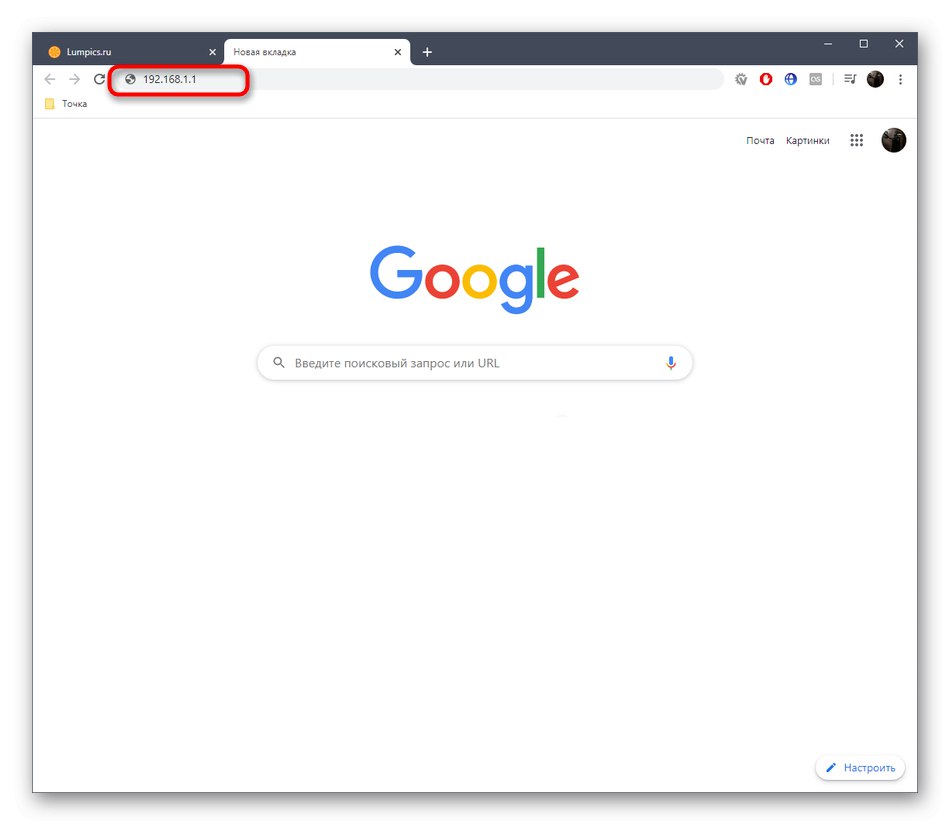
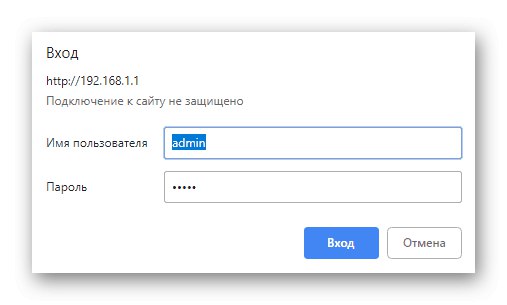
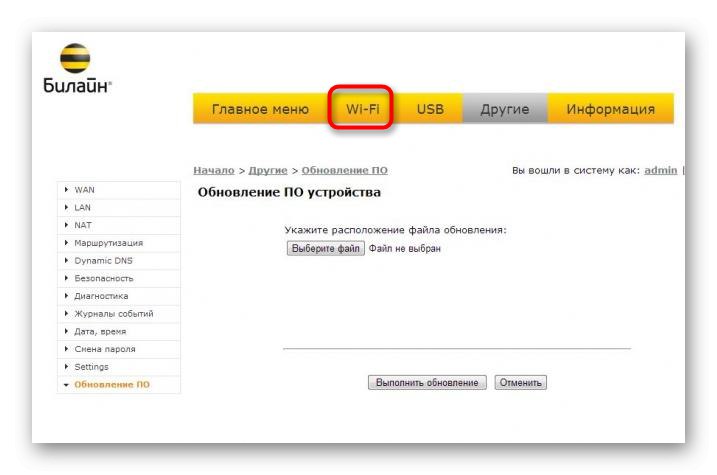
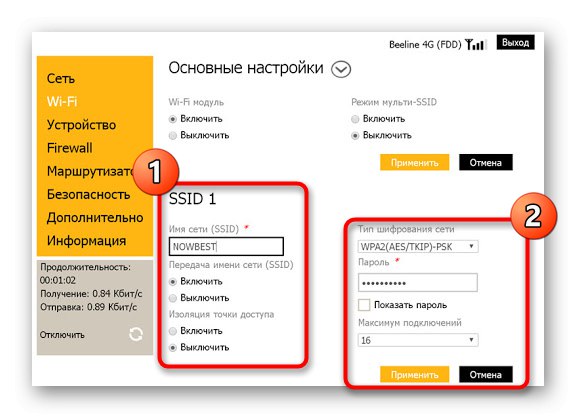
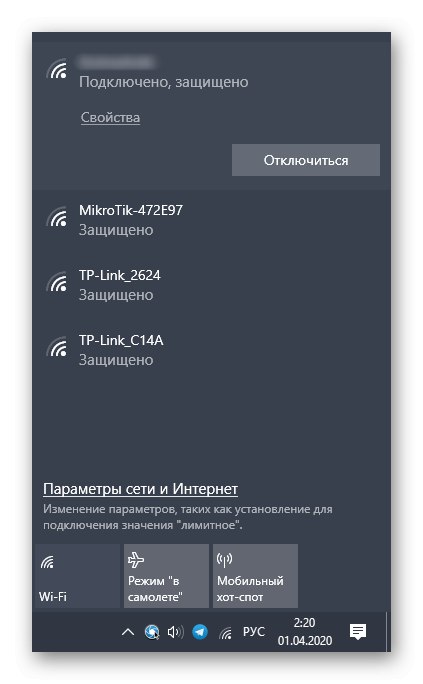
Za izvedbo zgoraj opisanih dejanj smo uporabili SmartBox Internet Center podjetja Beeline. V drugem članku na našem spletnem mestu najdete podrobnejši opis vsake nastavitve v tem meniju. S pomočjo tega vodnika boste lahko določili druge parametre, ki so odgovorni za delovanje usmerjevalnika.
Več podrobnosti: Pravilna konfiguracija usmerjevalnikov Beeline